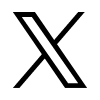PCネットワークサポートブログ
2025.10.20
ネットワークが普通に不通⁉な、ハナシ
どうも、青森出身のベンハウス24番です。
@benhouse_24
お問い合わせはこちらから
お気軽にお電話やFAX、メールフォームからお問い合わせください
TEL.079-222-5500
FAX.079-222-5501
営業時間 9:00 - 18:00 定休日:土・日・祝
2025.10.17
Windows10のサポートが終了したけどどうしたらいい?
最近バタバタとしていて何かを忘れている気がする20番です。
お問い合わせはこちらから
お気軽にお電話やFAX、メールフォームからお問い合わせください
TEL.079-222-5500
FAX.079-222-5501
営業時間 9:00 - 18:00 定休日:土・日・祝
2025.10.14
Windows10(ついでにOffice2019)サポート終了の日がやってまいりました
ついにWindows10のサポート終了の日がやってまいりました。
あらためて、下記にWindows OSサポート終了における影響範囲をまとめてみましたので、「まだWindows10を使い続けるよ」って方はご一読をお願いしますね。
なお、文字ばっかりです。「文字だらけ、専門用語だらけでわかんねーよ!」って方は、最後だけ見てもらえれば良いかと思います。
それか、弊社サポートにご加入されている方は、担当にご相談ください。
2025.10.10
いつまでもあると思うなOfficeライセンス
夏が終わり秋の涼しさを感じる季節となりました。
朝夕は涼しさを感じる一方で日中は日が照っていると熱く感じるので
皆様は温度差で風邪など引かぬようお気をつけください。
さて今回は、2年でMicrosoftのOfficeのライセンスが使えなくなるというお話です。
Microsoft のOfficeは多くのビジネスでは欠かせないと言っていいぐらいのアプリケーションです。
パソコンでも最初から搭載されているパソコンも多く販売されています。
このOfficeは近年では定期的に認証が求められるようになり、インターネット接続をしばらくしていないと
ライセンス情報を求められてMSアカウントでの再サインインを求められることがあります。
通常であればOfficeのインストール時につくったMSアカウント情報を入力して終わりなのですが
今回のお客様はそうではありませんでした。
あるはずのMSアカウントが存在しないと表示され、
アカウントの回復やどうアドレスの再発行をしようとしてもどうにもうまくできない状況でした。
最近は多いのですがMSもそのサポート窓口のTELがなく、
チャットもしくはメール、サポートチケットなどで対応のみで
今回はチャットすることとなりました。
チャットですぐにサポート窓口につながったのですが
窓口の担当者は外国人でこちらは日本語しか使いませんが
おそらくAIを利用した翻訳でのやり取りになっていると思われます。
そのため細かいニュアンスが伝わっているか不安は残るものの意思疎通はできたのですが
結果としてのその回答に失望しかありませんでした。
MSアカウントはだれでもフリーでつくれて
フリーメールとして利用できるありがたいものですが
この誰でも簡単に作れる事情から実は2年間アクセスがないと自動的に削除されます。
今回のお客様もOffice作成時につくったMSアカウントはあるものの
それ以外の用途では利用しておらず、
今回認証が外れたタイミングでMSアカウントは削除されてしまったようです。
そして担当者いわくアカウントとともに紐づけられたライセンスも削除されてしまっている。
対応方法は新しいライセンスを購入し、今後はしっかり管理して2年に1度はアクセスしてください
という回答でした。
Officeのカードにはライセンスは無期限と記載があり、
Officeのインストールにアカウントは必須でも管理する必要があるなど旨一切記載がないのに
この対応なので本当にがっかりです。
お客様のためとできるかぎり表現が過激にならないように考慮して
ライセンスを使えるように交渉しましたが結果としては担当者の権限ではできないという回答で対応は終了しました。
おそらくOfficeインストール時にMSアカウントに気をつけているユーザー様ほとんどおられないと思うので
メールとして利用していないユーザーのOfficeライセンスかなり消失している気がします。
皆様も同じ状況にならないようにMSアカウントの管理にはお気をつけください。
お問い合わせはこちらから
お気軽にお電話やFAX、メールフォームからお問い合わせください
TEL.079-222-5500
FAX.079-222-5501
営業時間 9:00 - 18:00 定休日:土・日・祝
2025.10.09
家のPCのデータ移行で、、、
こんにちは。06番です。
お問い合わせはこちらから
お気軽にお電話やFAX、メールフォームからお問い合わせください
TEL.079-222-5500
FAX.079-222-5501
営業時間 9:00 - 18:00 定休日:土・日・祝